手机应用批量卸载 小米手机如何批量卸载无用应用软件
更新时间:2024-08-06 17:08:56作者:jiang
在日常使用手机的过程中,我们经常会下载各种应用软件来满足不同的需求,随着时间的推移,手机上可能会积累大量无用的应用程序,占据着宝贵的存储空间。针对这一问题,小米手机提供了批量卸载无用应用软件的功能,让用户可以轻松地清理手机上的垃圾软件,释放更多的存储空间,提升手机运行的效率。接下来就让我们一起来了解一下小米手机如何进行批量卸载无用应用软件吧。
具体步骤:
1、在手机主界面打开【设置】项。
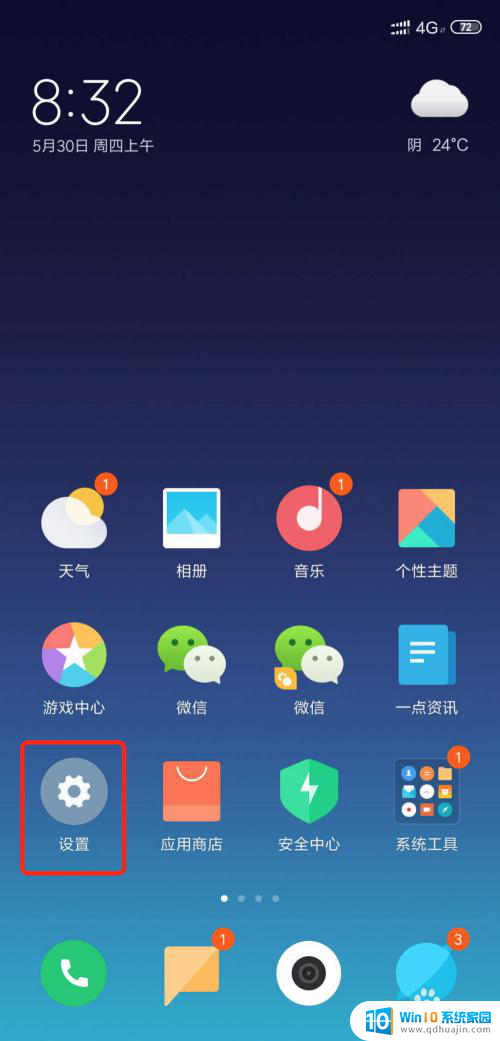
2、点击进入【应用管理】界面。
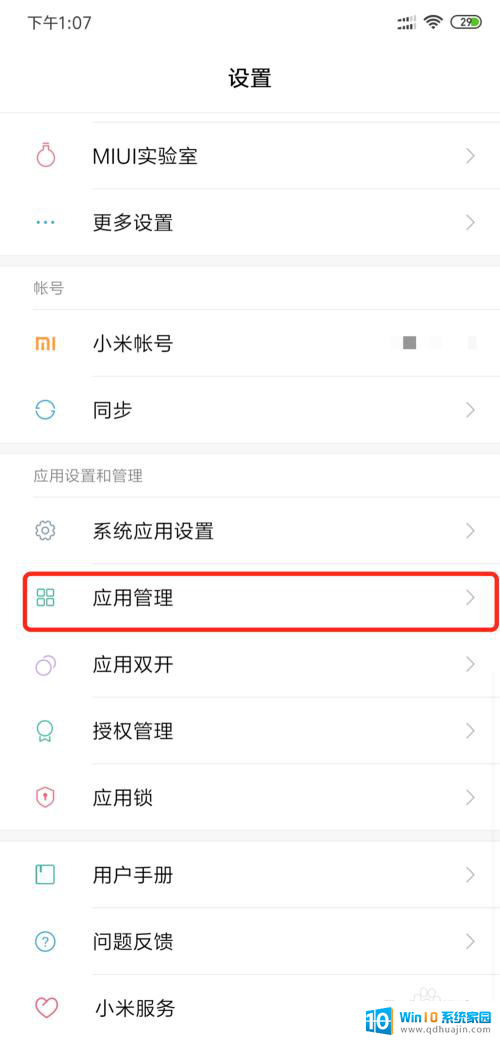
3、点击【应用管理】界面上方的【卸载应用】设置。

4、选中需要删除或者卸载的应用软件。
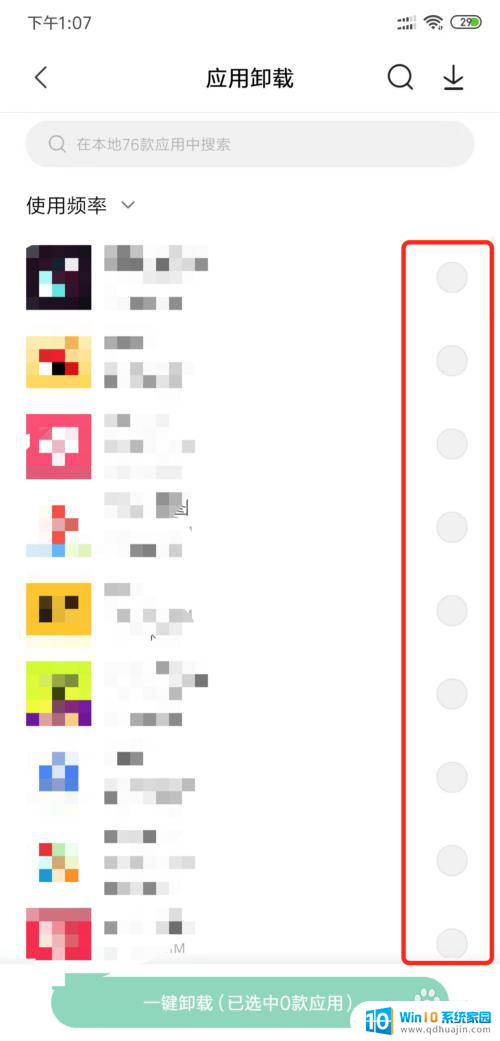
5、点击下方的【一键卸载】功能按扭。
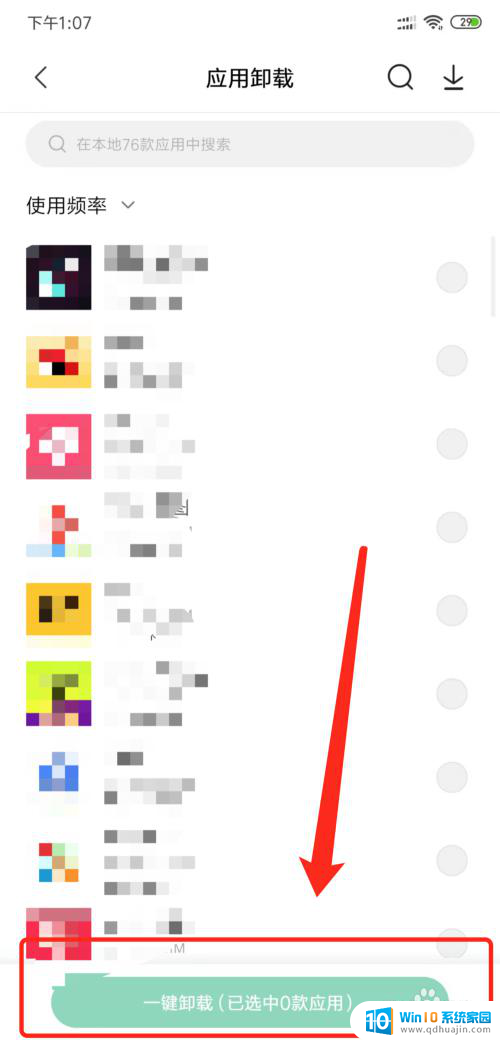
6、点击【卸载选中应用】即可以达到批量卸载删除应用软件的效果。
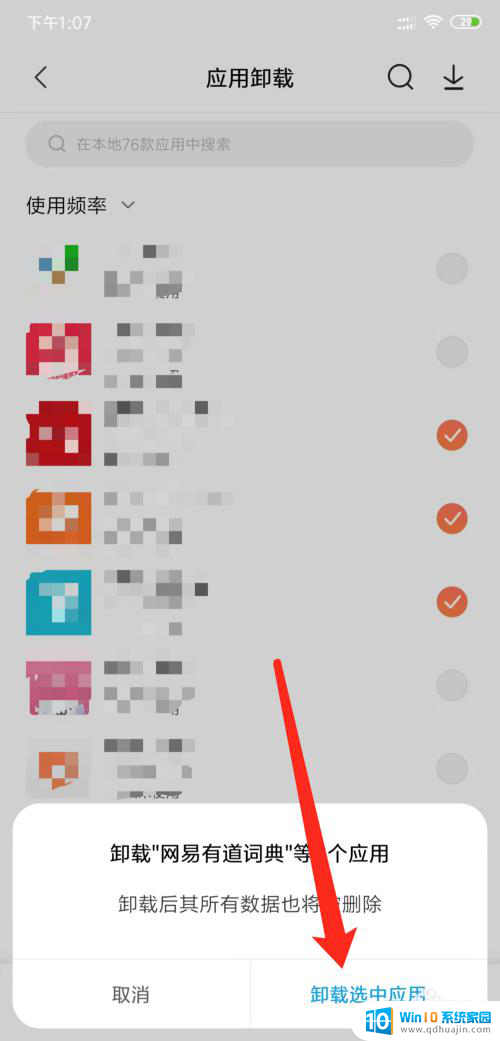
以上就是手机应用批量卸载的全部内容,如果遇到这种情况,你可以按照小编的操作步骤来解决,非常简单快速,一步到位。
手机应用批量卸载 小米手机如何批量卸载无用应用软件相关教程
热门推荐
电脑教程推荐
win10系统推荐
- 1 萝卜家园ghost win10 64位家庭版镜像下载v2023.04
- 2 技术员联盟ghost win10 32位旗舰安装版下载v2023.04
- 3 深度技术ghost win10 64位官方免激活版下载v2023.04
- 4 番茄花园ghost win10 32位稳定安全版本下载v2023.04
- 5 戴尔笔记本ghost win10 64位原版精简版下载v2023.04
- 6 深度极速ghost win10 64位永久激活正式版下载v2023.04
- 7 惠普笔记本ghost win10 64位稳定家庭版下载v2023.04
- 8 电脑公司ghost win10 32位稳定原版下载v2023.04
- 9 番茄花园ghost win10 64位官方正式版下载v2023.04
- 10 风林火山ghost win10 64位免费专业版下载v2023.04